
Kontrola a vymazanie konfiguračných profilov
Organizácie (napríklad školy a firmy) môžu na správu alebo na dohľad nad zariadeniami používať konfiguračné profily zariadení, nástroje správy mobilných zariadení (MDM) a vlastné apky. Tieto prostriedky im môžu poskytovať prístup k dátam alebo informáciám o polohe v zariadeniach.
Konfiguračný profil dokáže spravovať pre užívateľské účty množstvo nastavení, ako aj ďalšie funkcionality zariadenia. Konfiguračné profily môžu fungovať na iPhone, iPade, Macu, Apple TV a Apple Watch.
Ak vo svojom zariadení nájdete nainštalovaný konfiguračný profil, ktorý by v ňom nemal byť, v niektorých prípadoch (podľa toho, kto ho nainštaloval) ho môžete vymazať. Vymažete tým všetky nastavenia, apky aj dáta, ktoré ku konfiguračnému profilu patria.
![]() DÔLEŽITÉ: Pred vykonávaním zmien alebo vymazaním informácií vezmite do úvahy potenciálne dôsledky na vašu bezpečnosť a súkromie.
DÔLEŽITÉ: Pred vykonávaním zmien alebo vymazaním informácií vezmite do úvahy potenciálne dôsledky na vašu bezpečnosť a súkromie.

Ako na to: Ak chcete zobraziť úlohu nižšie, vyberte tlačidlo plus ![]() vedľa jej nadpisu.
vedľa jej nadpisu.
Kontrola konfiguračných profilov
Dôležité: V prípade zariadení patriacich škole alebo firme sa pred vymazaním akýchkoľvek apiek či profilov poraďte so správcom systému.
Vymazanie neznámych konfiguračných profilov z iPhonu alebo iPadu
Odstránením profilu vymažete všetky jeho nastavenia a dáta. Napríklad, ak profil poskytoval povolenia pre virtuálnu súkromnú sieť (VPN) na prístup k školskej sieti, VPN sa už nebude môcť viac pripojiť k tejto sieti.
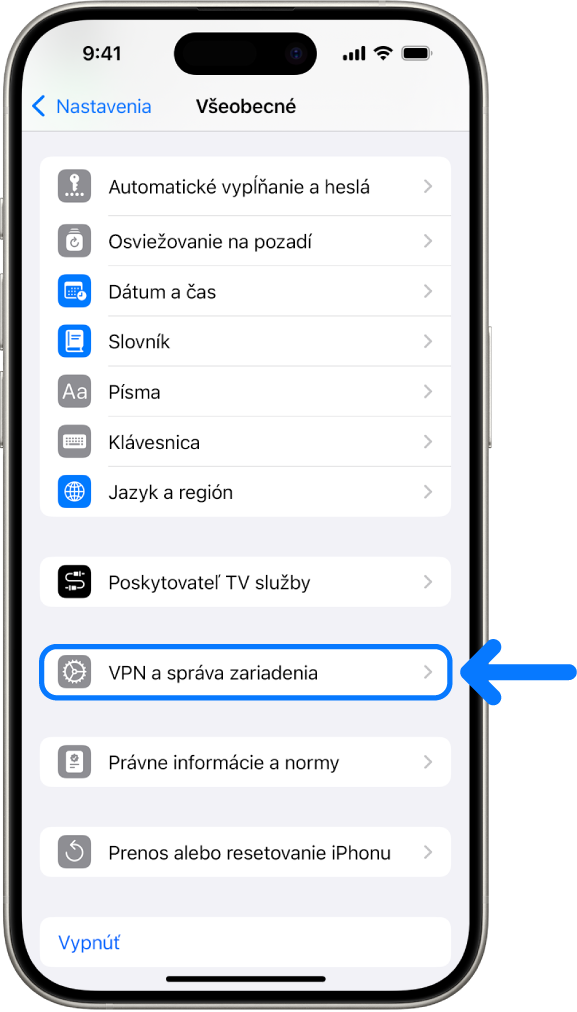
Prejdite do Nastavenia
 > Všeobecné > VPN a správa zariadenia.
> Všeobecné > VPN a správa zariadenia.Ak tu nevidíte žiadne profily, nie sú vo vašom zariadení nainštalované žiadne profily správy zariadenia.
Vyberte profil, klepnite na Vymazať profil a postupujte podľa pokynov na obrazovke.
Reštartujte zariadenie.
Vymazanie neznámych konfiguračných profilov z Macu
Odstránením profilu vymažete všetky jeho nastavenia a dáta. Ak bol napríklad profil použitý na nastavenie vášho emailového účtu, odstránením profilu vymažete z Macu aj informácie o emailovom účte.
Vykonajte jeden z nasledujúcich krokov:
Na Macu so systémom macOS 13 alebo novším: Vyberte menu Apple
 , potom Systémové nastavenia > Súkromie a bezpečnosť a kliknite na Profily
, potom Systémové nastavenia > Súkromie a bezpečnosť a kliknite na Profily  .
.Na Macu so systémom macOS 12 alebo starším: Otvorte menu Apple
 , vyberte Systémové nastavenia a kliknite na Profily
, vyberte Systémové nastavenia a kliknite na Profily  .
.
Ak panel nastavení Profily nevidíte, nie sú vo vašom zariadení nainštalované žiadne profily správy zariadenia.
Vyberte požadovaný profil v zozname Profily a potom kliknite na
 .
.Reštartujte Mac.